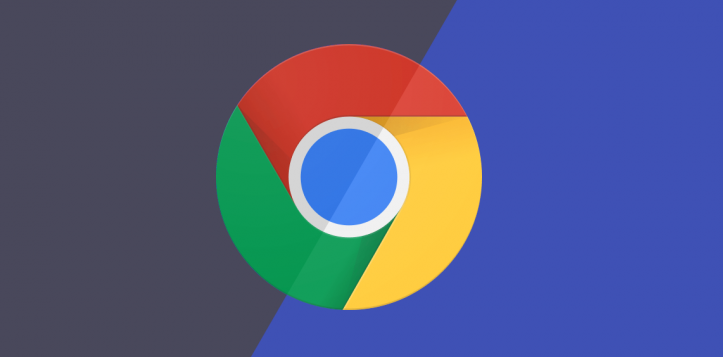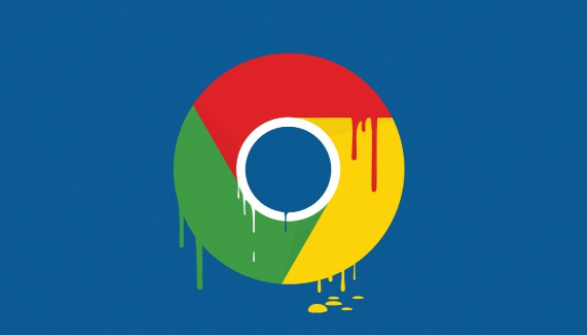详情介绍

一、检查浏览器版本
1. 查看当前版本:打开Chrome浏览器,点击右上角的三个点图标,选择“帮助”-“关于Google Chrome”,在弹出的页面中可以看到当前浏览器的版本号。
2. 更新浏览器:如果版本过低,可能会导致兼容性问题或漏洞,从而引发崩溃。点击“更新”按钮,浏览器会自动下载并安装最新版本。安装完成后,重启浏览器,查看问题是否解决。
二、管理标签页和内存使用
1. 关闭不必要的标签页:打开过多的标签页会占用大量内存,可能导致浏览器崩溃。定期关闭不需要的标签页,只保留正在使用的页面,以释放内存资源。
2. 调整内存设置(针对高级用户):对于一些对电脑性能有较高要求的用户,可以通过调整Chrome浏览器的内存使用设置来优化性能。在Chrome浏览器的地址栏中输入“chrome://flags/”,然后在搜索框中输入“maximum number of open tabs”,可以设置同时打开的最大标签页数量,根据自己的电脑配置和使用习惯进行适当调整。
三、检查扩展程序
1. 禁用或卸载最近安装的扩展程序:某些扩展程序可能与Chrome存在兼容性问题,导致崩溃。点击右上角的三个点图标,选择“更多工具”-“扩展程序”,找到最近安装的扩展程序,点击“禁用”或“卸载”按钮,然后重启浏览器,观察是否还会崩溃。
2. 逐个排查扩展程序:如果不确定是哪个扩展程序导致的崩溃,可以逐个禁用扩展程序,每次禁用一个后重启浏览器,直到找到引发问题的扩展程序。
四、修复浏览器文件
1. 重新安装浏览器:电脑突然断电、系统重启或流氓插件等原因可能导致浏览器文件损坏或丢失。先卸载当前的Chrome浏览器,然后从官方网站下载最新版本的安装包,重新进行安装。在安装过程中,确保选择正确的安装路径,并按照提示完成安装。
2. 检查文件完整性:对于一些熟悉电脑操作的用户,可以通过命令行工具检查Chrome浏览器的文件完整性。在Windows系统中,打开命令提示符(管理员权限),输入“sfc /scannow”命令,系统会自动扫描并修复受损的系统文件,这可能有助于解决因系统文件损坏导致浏览器崩溃的问题。
五、其他可能的解决方法
1. 关闭硬件加速:硬件加速功能在某些情况下会导致浏览器崩溃。打开Chrome浏览器设置,在“高级”选项中找到“系统”部分,取消勾选“使用硬件加速模式”选项,然后重启浏览器。
2. 检查恶意软件或病毒:恶意软件或病毒可能干扰浏览器的正常运作。使用可靠的杀毒软件对电脑进行全面扫描,清除可能存在的恶意软件和病毒。